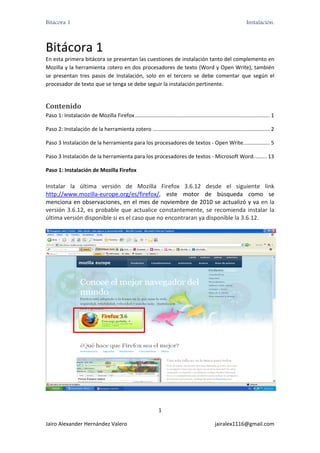
Instalación del complemento Zotero
- 1. Bitácora 1 Instalación. Bitácora 1 En esta primera bitácora se presentan las cuestiones de instalación tanto del complemento en Mozilla y la herramienta zotero en dos procesadores de texto (Word y Open Write), también se presentan tres pasos de Instalación, solo en el tercero se debe comentar que según el procesador de texto que se tenga se debe seguir la instalación pertinente. Contenido Paso 1: Instalación de Mozilla Firefox ........................................................................................... 1 Paso 2: Instalación de la herramienta zotero ............................................................................... 2 Paso 3 Instalación de la herramienta para los procesadores de textos ‐ Open Write. ................. 5 Paso 3 Instalación de la herramienta para los procesadores de textos ‐ Microsoft Word. ........ 13 Paso 1: Instalación de Mozilla Firefox Instalar la última versión de Mozilla Firefox 3.6.12 desde el siguiente link http://www.mozilla‐europe.org/es/firefox/, este motor de búsqueda como se menciona en observaciones, en el mes de noviembre de 2010 se actualizó y va en la versión 3.6.12, es probable que actualice constantemente, se recomienda instalar la última versión disponible si es el caso que no encontraran ya disponible la 3.6.12. 1 Jairo Alexander Hernández Valero jairalex1116@gmail.com
- 2. Bitácora 1 Instalación. Paso 2: Instalación de la herramienta zotero Después desde la versión instalada (3.6.12 Mozilla Firefox o la versión disponible). Colocar en el buscador de Google o en el buscador de su preferencia, la palabra zotero. Ir ahora a la página principal de zotero que se encuentra en el siguiente link http://www.zotero.org/ aparece un ícono de descarga del complemento zotero (download), este se encuentra al lado derecho de la página, dar un click y automáticamente aparece un menú desplegable que te pregunta: Firefox ha evitado que este sitio (www.zotero.org) le solicite instalar software en su equipo. Debe darle en la opción “Permitir” un click. Ahora le saldrá una ventana que se llama “Instalación de Software”. En donde menciona lo siguiente: Instale complementos sólo de autores en los que confíe. / El software malicioso puede dañar su equipo o violar su privacidad. / Ha solicitado instalar el siguiente elemento: 2 Jairo Alexander Hernández Valero jairalex1116@gmail.com
- 3. Bitácora 1 Instalación. Le da dos opciones “Instalar ahora” o “Cancelar”, le da “Instalar Ahora”. Después de darle Click a Instalar ahora le aparecerá la ventana complementos y dentro de esta una pestaña que le requerirá Reinicie Firefox para completar sus cambios. Al dar Click en reiniciar Firefox, el navegador se cerrará automáticamente, se debe esperar y al abrirse de nuevo Firefox este en la esquina inferior derecha de la ventana debe aparecer un ícono que dice zotero. 3 Jairo Alexander Hernández Valero jairalex1116@gmail.com
- 4. Bitácora 1 Instalación. Si le aparece el ícono de Zotero de esta forma ha quedado correcto la instalación 4 Jairo Alexander Hernández Valero jairalex1116@gmail.com
- 5. Bitácora 1 Instalación. Paso 3 Instalación de la herramienta para los procesadores de textos Open Write. Tenemos la herramienta zotero instalada, ahora se procede a instalar las herramientas para los procesadores de texto, en esta ocasión se explicará solo el complemento para el procesador de texto del paquete de Open Office y la versión 2007 del paquete Office de Microsoft. Vuelve a la página principal de zotero en el siguiente link http://www.zotero.org/ En un paso anterior se mostraba el ícono de descarga del complemento (Download) seguidamente debemos buscar el link para instalar la herramienta para procesadores de texto (Download word processor plugins for 2.0) ubicado en la parte derecha de la página seguido del cajón llamado Download. Al darle click al link Download word processor plugins for 2.0 le aparece la página con las indicaciones y las diferentes herramientas para los procesadores de texto. O si se quiere se puede dirigir a esta dirección: http://www.zotero.org/support/word_processor_plugin_installation La página que se presenta tiene una característica en la parte derecha se presenta una tabla de contenido, dándole click según el procesador que se tiene y la herramienta que se quiera instalar te remite con un click directamente al enlace del procesador de texto sin necesidad de leer todo el texto y buscar uno por uno de los títulos. En las dos imágenes siguientes se muestra la página y al darle clik en OpenOffice & NeoOffice En la tabla de contenido remitiéndonos a la herramienta que requerimos. 5 Jairo Alexander Hernández Valero jairalex1116@gmail.com
- 6. Bitácora 1 Instalación. En la segunda imagen se resalta el link (Install the OpenOffice Plugin (Firefox extension, 1.1MB)) que debemos darle click para instalar la herramienta que me permite asociación directa a nuestro Open Write. 6 Jairo Alexander Hernández Valero jairalex1116@gmail.com
- 7. Bitácora 1 Instalación. Después de darle click al link Install the OpenOffice Plugin (Firefox extension, 1.1MB) aparecerá de forma similar como en el paso dos la pestaña que menciona el menú desplegable que te pregunta: Firefox ha evitado que este sitio (www.zotero.org) le solicite instalar software en su equipo. Debe darle en la opción “Permitir” un click. Y después ventana que se llama “Instalación de Software”. En donde menciona lo siguiente: Instale complementos sólo de autores en los que confíe. / El software malicioso puede dañar su equipo o violar su privacidad. / Ha solicitado instalar el siguiente elemento: Le da dos opciones “Instalar ahora” o “Cancelar”, le da “Instalar Ahora”. Después de darle Click a Instalar ahora le aparecerá la ventana complementos y dentro de esta una pestaña que le requerirá Reinicie Firefox para completar sus cambios. 7 Jairo Alexander Hernández Valero jairalex1116@gmail.com
- 8. Bitácora 1 Instalación. Culminando la parte de instalación para la herramienta Open Office, se debe ir a complementos de Firefox que se ubica en la barra debemos seguir la siguiente ruta, Herramientas / Complementos y nos aparecerá una ventana con la lista de todos los complementos buscamos el complemento llamado Zotero OpenOffice Integration 3.0a8 y lo seleccionamos dándole un solo click (que quede sombreado de color azul, por defecto) Herramientas se encuentra aquí Y Complementos aquí 8 Jairo Alexander Hernández Valero jairalex1116@gmail.com
- 9. Bitácora 1 Instalación. Ahora como se muestra en la última imagen da tres opciones de izquierda a derecha, Opciones, Desactivar y Desinstalar. Le damos click a Opciones y aparecerá una nueva ventana, por defecto los espacios que están al frente de los ítems “Java UNO Runtime Directory:” y “soffice Executable Directory:” o cajones aparecerán vacíos. Lo cual debemos darle click primero a choose… en el respectivo orden. Java UNO Runtime Directory: Choose… Después de darle click al respectivo Choose de Java UNO Runtime Directory:, le aparecerá una ventana llamada Buscar carpeta, hay que seguir la siguiente ruta. Mi PC/ Disco local C/Archivos de Programa/OpenOffice.org 3 / URE / java Se elige (que quede seleccionado o azul) y le das “Aceptar”. 9 Jairo Alexander Hernández Valero jairalex1116@gmail.com
- 10. Bitácora 1 Instalación. Al darle click a esta primera opción sale la ventana buscar carpeta Debes seleccionar java Luego de seleccionar java debe darle click a Aceptar soffice Executable Directory: Choose… Ahora al darle click al respectivo Choose a soffice Executable Directory:, le aparecerá de nuevo la ventana llamada Buscar carpeta, hay que seguir la siguiente ruta. Mi PC/ Disco local C/Archivos de Programa/OpenOffice.org 3 / program 10 Jairo Alexander Hernández Valero jairalex1116@gmail.com
- 11. Bitácora 1 Instalación. Se elige (que quede seleccionado o azul) y le das “Aceptar”. Por defecto ya la ruta te deja en Open Office y no tienes que hacer los pasos de toda la ruta desde Mi PC. (Ver explicación en la siguiente imagen). Nótese que la ruta ya en la primera opción ya aparece,… Ahora al darle Choose… A la siguiente preferencia por defecto ya me aparece desplegada la ruta y no tengo que buscar desde Mi PC. Y podemos seleccionar directamente “program”. Y seguidamente darle Aceptar. Ya con las dos preferencias seleccionadas debemos darle click a la opción “Reinstall OpenOffice.org Components”, esperamos un instante y saldrá una ventana llamada Zotero OpenOffice Integration con el siguiente anuncio “Zotero OpenOffice Integration was successfully installed.” Le das Aceptar, al darle esta opción desaparece la ventana y queda abierta aun la ventana “Integration Preferences” y culminamos dándole “Aceptar”. Damos primero aquí y esperamos hasta que salga la siguiente ventana. Esta ventana desaparece al darle Click en Aceptar Ahora para culminar debemos constatar que la herramienta está 11 Jairo Alexander Hernández Valero jairalex1116@gmail.com
- 12. Bitácora 1 Instalación. correctamente instalada, abrimos nuestro Open Write. 1 1 Primero se debe cerciorar que esta barra aparezca, segundo dale click al primer ícono de esta barra y te aparecerá la ventana ajuste de 2 documento y si aparecen estos dos en su respectivo orden hemos terminado con la instalación del complemento correctamente. 12 Jairo Alexander Hernández Valero jairalex1116@gmail.com
- 13. Bitácora 1 Instalación. Paso 3 Instalación de la herramienta para los procesadores de textos Microsoft Word. La instalación de la herramienta para Word 2007 o 2003 es de manera automática y no requiere tantos pasos para su instalación. Vuelve a la página principal de zotero en el siguiente link http://www.zotero.org/ En un paso anterior se mostraba el ícono de descarga del complemento (Download) seguidamente debemos buscar el link para instalar la herramienta para procesadores de texto (Download word processor plugins for 2.0) ubicado en la parte derecha de la página seguido del cajón llamado Download. Al darle click al link Download word processor plugins for 2.0 le aparece la página con las indicaciones y las diferentes herramientas para los procesadores de texto. O si se quiere se puede dirigir a esta dirección: http://www.zotero.org/support/word_processor_plugin_installation La página que se presenta tiene una característica en la parte derecha se presenta una tabla de contenido, dándole click según el procesador que se tiene y la herramienta que se quiera instalar te remite con un click directamente al enlace del procesador de texto sin necesidad de leer todo el texto y buscar uno por uno de los títulos. En las dos imágenes siguientes se muestra la página y al darle clik en En la tabla de contenido remitiéndonos a la herramienta que requerimos. En la segunda imagen se resalta el link (Install the Word for Windows Plugin (Firefox extension, 152KB)) que debemos darle click para instalar la herramienta que me permite asociación directa a nuestro Microsoft Word. 13 Jairo Alexander Hernández Valero jairalex1116@gmail.com
- 14. Bitácora 1 Instalación. Después de darle click al link Install the Word for Windows Plugin (Firefox extension, 152KB) aparecerá de forma similar como en el paso dos la pestaña que menciona el menú desplegable que te pregunta: Firefox ha evitado que este sitio (www.zotero.org) le solicite instalar software en su equipo. Debe darle en la opción “Permitir” un click. 14 Jairo Alexander Hernández Valero jairalex1116@gmail.com
- 15. Bitácora 1 Instalación. Y después ventana que se llama “Instalación de Software”. En donde menciona lo siguiente: Instale complementos sólo de autores en los que confíe. / El software malicioso puede dañar su equipo o violar su privacidad. / Ha solicitado instalar el siguiente elemento: Le da dos opciones “Instalar ahora” o “Cancelar”, le da “Instalar Ahora”. Después de darle Click a Instalar ahora le aparecerá la ventana complementos y dentro de esta una pestaña que le requerirá Reinicie Firefox para completar sus cambios. 15 Jairo Alexander Hernández Valero jairalex1116@gmail.com
- 16. Bitácora 1 Instalación. Ahora debe comprobar en Word (en este caso Word 2007), la instalación de zotero es completa cuando crea una pestaña llamada complementos y en ella sale la barra de zotero. Observaciones Finales. Al tener tanto el motor de búsquedas Mozilla Firefox, el paquete de Open Office y la herramienta zotero códigos abiertos a desarrolladores y colaboradores en todo el mundo, estas tres herramientas están en constante actualización; se sugiere que se instale todo desde sus últimas versiones debido a que, si una de las tres herramientas mencionadas se actualiza, las otras dejan de funcionar o pueden generar algún tipo de conflicto. Tal vez es la única desventaja que se observa con estas herramientas en cuestión de estabilidad frente a un sistema o comparado con un software gestor de referencias. Con respecto a un software y una herramienta, el software me ofrece estabilidad, una gama amplia en funciones, garantías en seguridad y alta confiabilidad en la forma de guardar de manera segura las referencias consultadas; sin embargo, zotero a pesar de ser solo un complemento, ofrece las funcionalidades de un software necesarias y al alcance de todos los que no puedan adquirir software como ProCite o EndNote (por solo mencionar algunos). Realizando una comparación o analogías a las respuestas gratuitas a los diferentes software’s licenciados se tendría el siguiente cuadro. Funciones Software comerciales o licenciadas Software o herramientas de uso libre. Sistemas Operativos Microsoft Windows Win 7, Win Vista, Win XP,… Linux Mandrake, Fedora, Ubuntu,… Motores de Búsquedas Mozilla Firefox, Google Chrome, Opera, Safari,… Gestores de referencias Bibliográficas Procite, EndNote, Reference Manger,… Jab Ref, zotero,… Procesadores de texto Paquete de Office (Word, 2003, 2007, 2010,…) Open Office (Open Write) 16 Jairo Alexander Hernández Valero jairalex1116@gmail.com
